在 Customer Insights - Journeys 中使用 Customer Insights - Data 配置文件和客户细分
Customer Insights - Journeys 使您能够使用来自 Dynamics 365 Customer Insights - Data 的交易、行为和人口统计数据来深度个性化您的客户参与度。 通过 Customer Insights - Data,您可以:
- 定位统一的 Customer Insights - Data 客户资料和客户细分。 这样,无论客户的数据是在 Customer Insights - Journeys 还是 Customer Insights - Data 中,您都可以与每个客户交互。
- 电子邮件、文本消息和推送通知中的动态内容(例如个性化动态文本)基于诸如忠诚度状态、订阅续订日期、父帐户之类的度量,或您在 Unified customer profile 中捕获的任何其他度量。
例如,假设您有一个电子商务网站。 您可以在 Customer Insights - Data 中将有关网站上的访问者和购物者的信息捕获为客户配置文件。 您决定想要定位购物时放弃购物车的访问者。
若要定位放弃购物车的访问者,您首先需要为任何放弃购物车的购物者定义一个自定义触发器。 您需要将触发器的 Customer Data 属性的数据类型字段设置为配置文件 (Customer Insights - Data)。 然后,您将需要使用放弃的购物车触发器来设置基于触发器的旅程。
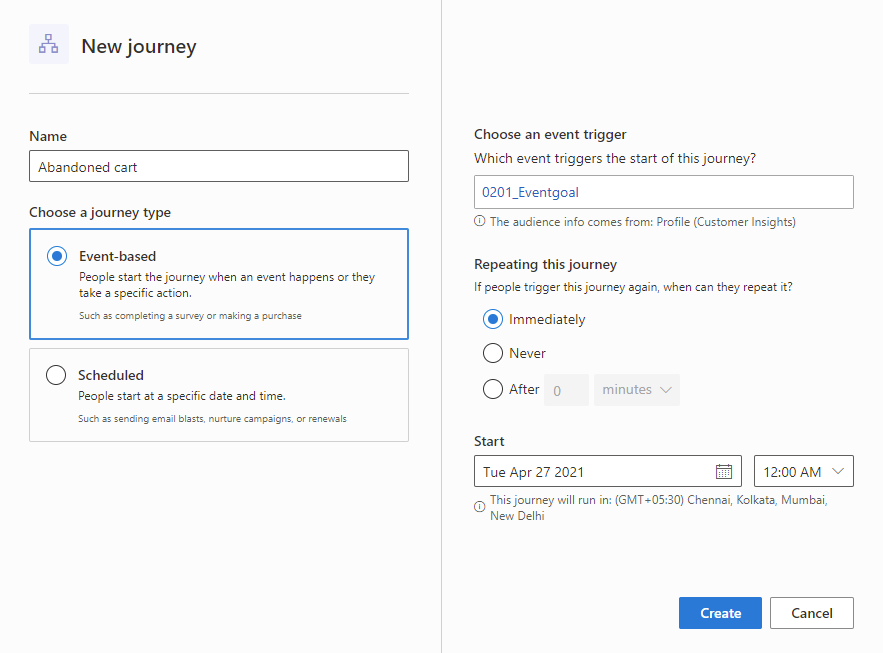
或者,您可以创建计划旅程,以定位放弃购物车客户细分中的客户。 在创建旅程时,您将能够在访问群体下拉列表中看到来自 Customer Insights - Journeys 和 Customer Insights - Data 的客户细分。
设置您的 Customer Insights - Data 环境以使用 Customer Insights - Journeys
要为 Customer Insights - Journeys 设置 Customer Insights - Data 环境,请完成以下步骤:
- 确保 Customer Insights - Data 环境设置在 Customer Insights - Journeys 可用的地区。 如果当前环境不在可以进行 Customer Insights - Journeys 的区域中,则可以使用以前环境的副本来创建新的 Customer Insights - Data 环境。
- 在您的 Customer Insights - Data 环境和已安装或将要安装 Dynamics 365 Customer Insights - Journeys 的 Microsoft Dataverse 组织之间启用数据共享。 这可以在 Customer Insights - Data 环境配置的高级设置中完成。
- 在 Customer Insights - Data 中设置映射、匹配和合并规则,以统一客户数据并创建统一的客户配置文件。 设置统一规则时要谨慎。 将来对规则所做的任何更改都可能会影响或中断实时客户旅程。
- 至少创建一个客户细分。
设置您的 Dynamics 365 Customer Insights - Journeys 环境以自动发现 Customer Insights - Data
Customer Insights - Journeys 可以自动发现 Customer Insights - Data 并使其对 Customer Insights - Journeys 可用。 若要确保自动发现,请完成以下步骤:
- 如果您尚未在 Dataverse 组织中预配 Dynamics 365 Customer Insights - Journeys 应用程序,请完成上述部分中的步骤,以首先设置您的 Customer Insights - Data 环境。 如果您在 Dataverse 组织中安装 Customer Insights - Journeys 之前完成这些步骤,则 Customer Insights - Journeys 应用将自动发现 Customer Insights - Data 环境。 您可以转到设置>数据管理>Customer Insights - Data 连接器,以验证 Customer Insights - Journeys 是否已发现 Customer Insights - Data 环境。
- 如果在按以上所述设置 Customer Insights - Data 前已在 Customer Insights - Journeys 应用中启用了 Customer Insights - Journeys,则不会进行自动发现。 在这种情况下,设置>数据管理>Customer Insights - Data 连接器将显示以下屏幕:
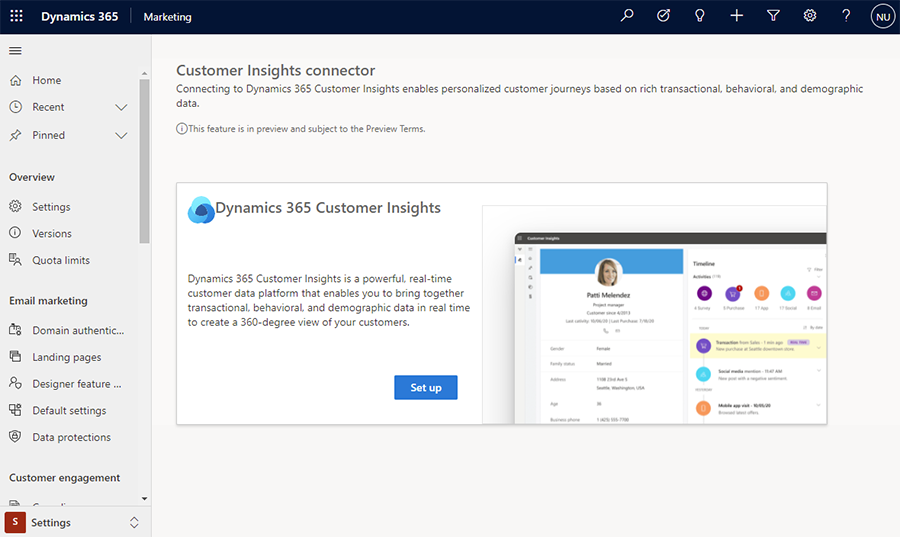
- 若要重试 Customer Insights - Data 发现,请在您的 Customer Insights - Data 环境中完成以上列出的步骤,然后返回到设置>数据管理>Customer Insights - Data 连接器并选择连接。
- 如果设置正确,则 Customer Insights - Journeys 将能够发现 Customer Insights - Data,并且您应该看到成功指示符。
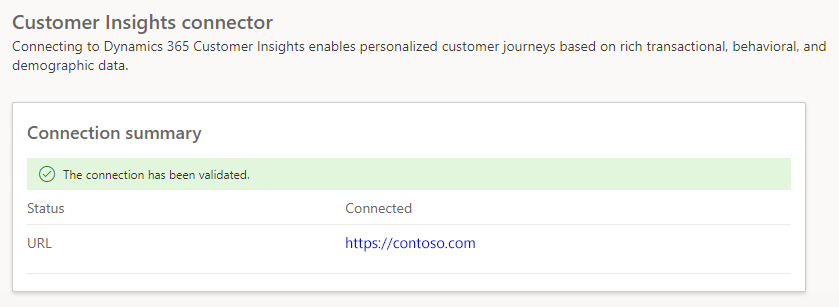
为统一客户配置文件设置默认属性
在实时客户旅程中使用 Customer Insights - Data 客户配置文件时,系统将要求您指定配置文件中的哪些属性对应于客户的首选电子邮件和电话号码。 为了避免每次都需要指定此信息,您可以创建从那时起客户旅程将自动使用的默认设置。
了解更多信息:访问群体配置